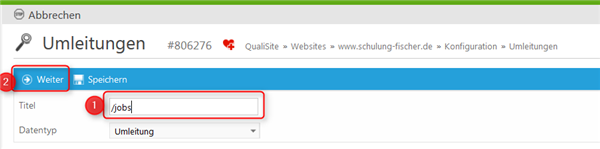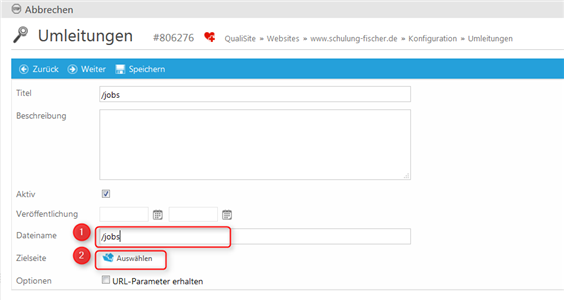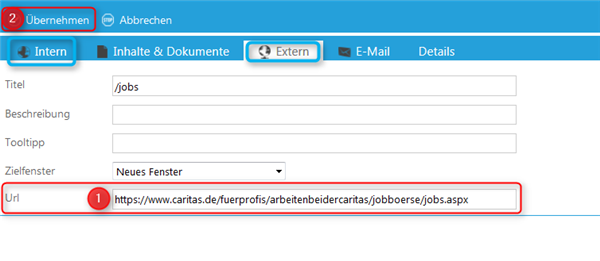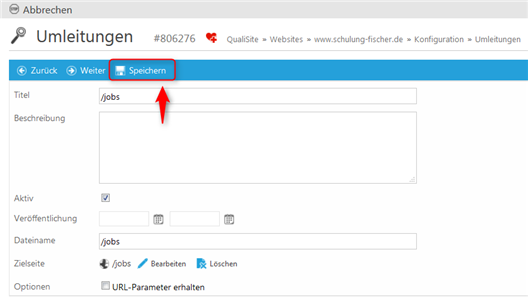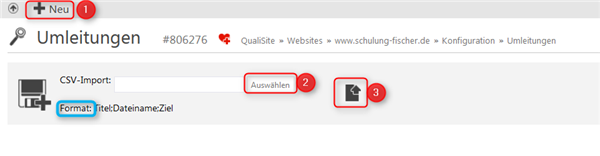Umleitungen einrichten
So richten Sie eine Umleitung ein:
Sie können Umleitungen auch immer direkt in den Eigenschaften der neuen Zielseite hinterlegen. Im Premium-Paket ist es übersichtlicher, wenn Sie den Bereich Umleitungen unter "Konfiguration" nutzen.
Anleitung
Gehen Sie im Bereich Konfiguration [1] auf Umleitungen [2].
Haben Sie keinen Zugriff auf diesen Bereich, wenden Sie sich bitte an das CariNet-Team, falls Sie im Premium-Paket arbeiten. Im Basis- und Profi-Paket können Sie Umleitungen nur einzeln einrichten, indem Sie die alte URL in den Eigenschaften der neuen Zielseite hinterlegen.
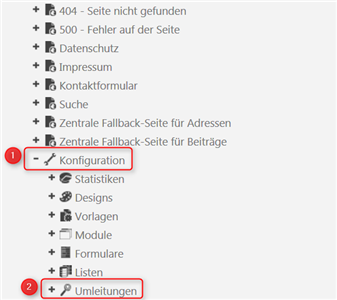
Hier können Sie nun einzelne Umleitungen anlegen oder beliebig viele Umleitungen per .csv-Datei hochladen.
Umleitungen einzeln anlegen
1 | Klicken Sie auf +Neu
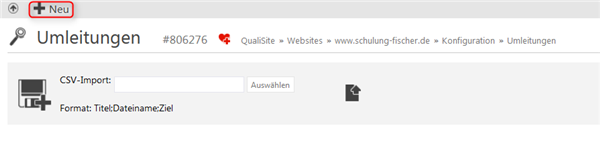
2 | Vergeben Sie einen Titel [1] und klicken Sie auf Weiter [2]:
3 | Tragen Sie unter Dateiname [1] die nicht mehr funktionierende URL ohne Hauptdomain ein und klicken Sie unter Zielseite auf Auswählen [2], um den Link-Manager aufzurufen und dort die Zielseite einzugeben:
4 | Wählen Sie den Reiter Intern oder Extern. Beschreiben Sie wohin der Link führt und falls dies der Fall ist, dass sich der Link in einem neuen Reiter/Tab öffnet. Wählen Sie eine Unterseite oder hinterlegen Sie Ihre URL [1] und klicken Sie auf Übernehmen [2]:
5 | Speichern Sie Ihre Eingaben ab.
Mehrere Umleitungen per .csv-Upload anlegen
Hinterlegen Sie Titel, Dateiname und Ziel in je einer Spalte und speichern Sie diese .csv-Datei zunächst auf Ihrem Rechner.

1 | Klicken Sie auf +Neu [1] und dann auf Auswählen [2] und wählen Sie die .cvs-Datei auf Ihrem Rechner aus.
2 | Klicken Sie auf das schwarze Symbol [3] und Ihre Daten werden ins System geladen.
Damit die Umleitungen sichtbar werden, wenden Sie sich bitte an Ihren Ansprechpartner.